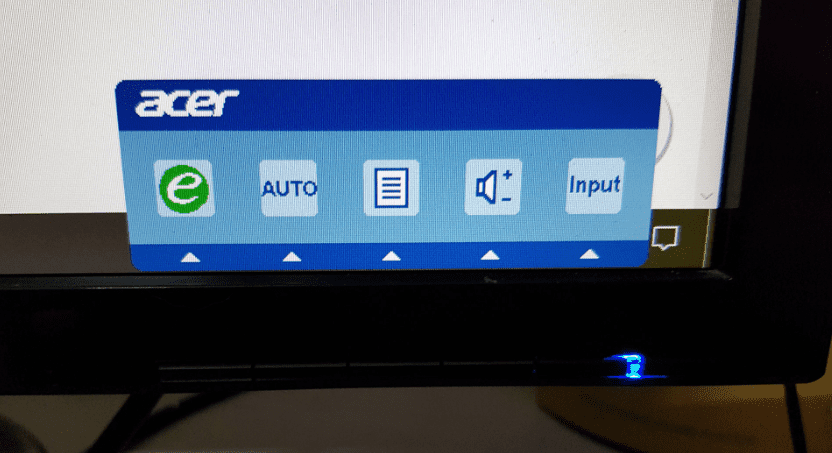Почему на моем мониторе Acer отображается сообщение «Нет сигнала»?

Вы разочарованы тем, что застряли в колее, когда ваш монитор Acer говорит «Нет сигнала»? К счастью, существует несколько обходных путей, которые помогут вам решить эту проблему.
Чтобы устранить проблему, из-за которой на мониторе Acer появляется сообщение «Нет сигнала», выключите компьютер и монитор. Отключите его от главного выключателя питания и отсоедините все подключенные кабели. Теперь подождите 5-7 минут и снова подключите кабели. Снова подключите компьютер к главному выключателю питания и включите его.
Чтобы сделать вещи более понятными, мы нашли время, чтобы написать подробное пошаговое руководство о том, почему ваш монитор Acer говорит «Нет сигнала» и как это решить!
Устранение неполадок на мониторе Acer с сообщением «Нет сигнала»
Если вам интересно, почему на вашем мониторе Acer отображается сообщение «Нет сигнала», и вы хотите решить эту проблему, наши 7 пошаговых методов помогут вам выполнить весь процесс без проблем.
Способ №1: перезапуск монитора Acer
Чтобы устранить ошибку «Нет сигнала» на мониторе Acer, перезапустите его, выполнив следующие действия.
- Выключите компьютер.
- Отключите основной источник питания ПК.
- Отсоедините кабели, подключенные к монитору Acer, и подождите 5-7 минут.

- Снова подключите кабели и включите компьютер.
Теперь ваш монитор Acer будет работать без проблем!
Способ № 2: проверка кабелей
Чтобы починить монитор Acer, проверив кабели дисплея, выполните следующие действия.
- Выключите компьютер и отсоедините его от главного выключателя питания.
- Отсоедините кабели, соединяющие монитор с компьютером.
- Осмотрите кабели на наличие видимых повреждений.
- Если они повреждены, замените их новыми.
- Переподключите кабели.
- Включите компьютер и проверьте, заработал ли монитор Acer.
Способ № 3: настройка параметров ввода
Еще один способ устранить ошибку «Нет сигнала» на вашем мониторе Acer — настроить параметры ввода, выполнив следующие действия.
- Включите вашу систему.
- Нажмите кнопку под значком «Вход» на мониторе Acer, чтобы получить доступ к меню.

- Перейдите к правильному источнику входного сигнала в соответствии с подключенными кабелями в меню.
- Ваш монитор теперь будет работать без отображения ошибки «Нет сигнала».
Способ № 4: использование внешнего монитора для восстановления заводских настроек
С помощью этих шагов вы также можете устранить ошибку «Нет сигнала» на вашем мониторе Acer, восстановив его до заводских настроек.
- Подключите внешний монитор к вашей системе и включите компьютер.
- Дождитесь загрузки системы.
- Нажмите Windows + P, чтобы получить доступ к «Easy Display Switcher».
- Выберите «Только компьютер» и восстановите заводские настройки ПК, зайдя в «Меню».

- Выключите компьютер и отключите внешний монитор.
- Включите монитор Acer после завершения процесса и проверьте исправление!
Способ № 5: повторная установка видеокарты
Ваш монитор Acer может отображать ошибку «Нет сигнала», если видеокарта установлена неправильно. Поэтому рекомендуется проверить видеокарту, выполнив следующие действия.
- Выключите вашу систему.
- Отсоедините подключенные кабели и положите компьютер на пол.
- Отвинтите корпус ПК, найдите видеокарту на материнской плате и вытащите ее твердыми руками.
- Очистите слоты и снова вставьте видеокарту.
- Завинтите корпус ПК и подключите монитор к ПК.
- Нажмите кнопку питания на 30 секунд и подключите систему к главному выключателю питания.
Ваш монитор Acer теперь будет работать без отображения ошибки «Нет сигнала»!
Способ № 6: повторное подключение слотов памяти
Вы также можете попробовать исправить ошибку «Нет сигнала» на мониторе Acer, проверив слоты памяти или ОЗУ, выполнив следующие действия.
- Выключите компьютер и отключите его от основного источника питания.
- Отвинтите корпус ПК и найдите слоты памяти на материнской плате.
- Расстегните их твердыми руками и поменяйте местами.
- Аккуратно вставьте их обратно и закрепите на месте.
- Прикрутите корпус ПК обратно.
- Подключите компьютер, включите его и посмотрите, решит ли это проблему с монитором Acer.
Способ № 7: сброс BIOS
Чтобы устранить ошибку монитора Acer «Нет сигнала», попробуйте выполнить сброс BIOS компьютера, выполнив следующие действия.
- Выключите ПК и отвинтите корпус ПК.
- Найдите батарею CR2032 CMOS на материнской плате рядом со слотами PCIe.
- Сдвиньте фиксатор батареи в сторону и отсоедините кабель, подключенный к материнской плате, чтобы извлечь батарею CMOS.
- Нажмите кнопку питания на ПК, чтобы разрядить заряд.
- Снова подключите батарею CMOS и снова привинтите корпус ПК.
Теперь ваш BIOS будет сброшен, и ошибка монитора «Нет сигнала» на мониторе Acer будет устранена!
Краткое содержание
В этом руководстве мы обсудили, почему на вашем мониторе Acer отображается сообщение «Нет сигнала». Мы также обсудили решение проблемы путем перезагрузки монитора, проверки кабелей, настройки параметров ввода и некоторых других способов.
Надеемся, что на ваш вопрос дан ответ, и теперь вы можете возобновить работу над своими проектами, не сталкиваясь с проблемами отображения.
Часто задаваемые вопросы
Монитор Acer имеет 6 кнопок, каждая из которых выполняет свою функцию. Первая — это кнопка питания, которая позволяет включать или выключать монитор. Вторая и третья кнопки — это кнопки «минус/плюс», которые помогают регулировать громкость и перемещаться по меню.
Четвертая кнопка позволяет просматривать экранное меню и функции. Пятая — это кнопка «Автонастройка», позволяющая автоматически выходить из экранного меню и оптимизировать настройки экрана. Наконец, шестая кнопка — это ключ расширения возможностей, который позволяет вам получить доступ к режимам сценария.